Veja todas as instruções de como configurar o seu Intelbras GX 3000 Roteador 5G. Aprenda como acessar a página de configuração usando o nome de usuário e senha. Saiba como habilitar o Wi-Fi, adicionar segurança da rede, selecionar e encriptação WPA e definir uma senha para sua rede sem fio.
Depois de realizar os procedimentos descritos acima, você verá como concertar seu Intelbras GX 3000 com a internet. Existem três tipos de conexões para conectar o GX 3000 com a internet, mas isso dependerá do tipo de sinal de internet fornecido pelo seu provedor. Confira as instruções abaixo.
Como acessar a página de login do roteador 5G Intelbras GX 3000?
Antes de começar, é necessário conectar seu dispositivo (Desktop, Notebook, Smartphones ou Tablet) ao roteador para acessar a página de login. Você pode fazer isso através de um cabo de rede na conexão LAN do GX 3000, ou pela conexão Wi-Fi.
Passo 1: Conecte seu dispositivo ao roteador, abra o navegador de internet (Chrome, Firefox, Edge, Safari ou Opera), digite no campo do endereço este número de IP 192.168.1.1 e pressione Enter para acessar a sua interface (como mostrado na tela abaixo).
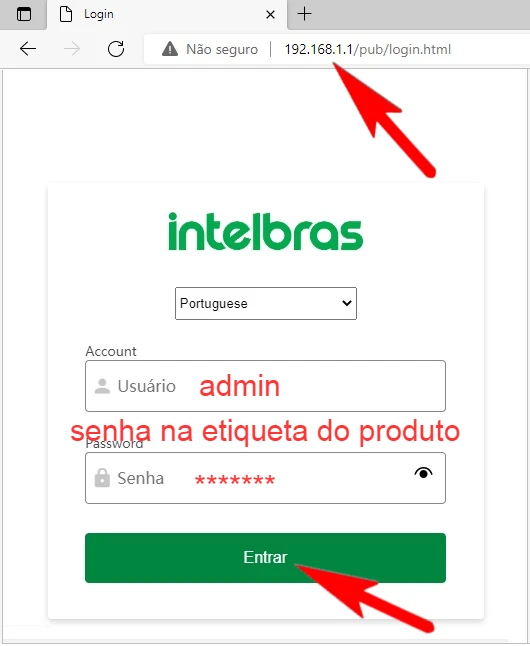
Passo 2: Digite “admin” no campo do usuário e no campo da senha digite o código que está na etiqueta colada embaixo do produto. Por fim, clique em “Entrar”.
Feito os passos acima, você verá a página de configuração do roteador. Use as instruções abaixo se você deseja configurar o wi-fi do seu roteador 5G GX 3000.
Como configurar o Wi-Fi do roteador 5G Intelbras GX 3000?
Nesta tela você verá como configurar a sua rede Wi-Fi de forma simples e rápida. Abaixo você pode ler o significado de cada função.
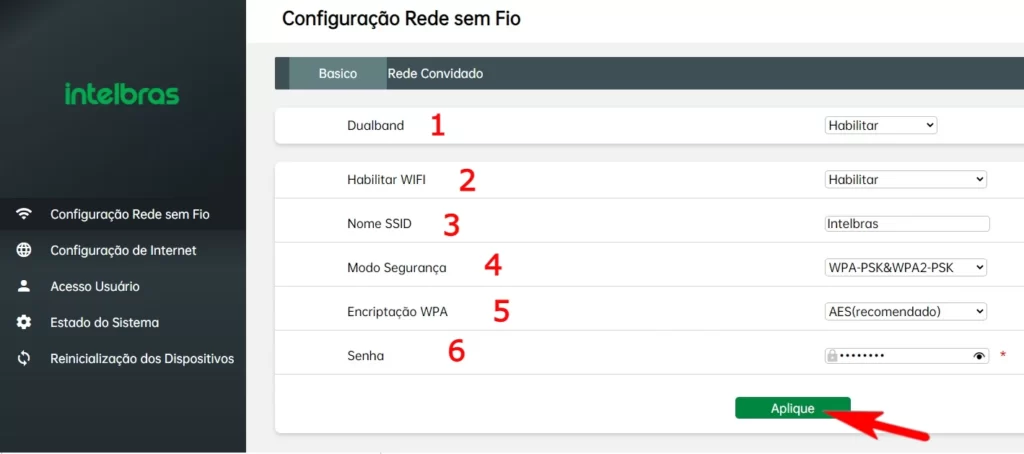
- Dualband: Aqui você vai definir se as configurações do Wi-Fi serão aplicadas tanto para a rede de 2.4 GHz, quanto para a rede de 5 GHz. Para manter a configuração igual para ambas as redes, selecione a opção “Habilitar”, caso queira configurações diferentes, selecione a opção “Desabilitar”.
- Habilitar WIFI: neste campo selecione se quer deixar o Wi-Fi habilitado ou desabilitado.
- Nome SSID: Neste campo coloque o nome da sua rede Wi-Fi.
- Modo Segurança: Neste campo, defina a segurança da sua rede sem fio.
- Encriptação WPA: Neste campo, selecione o tipo de criptografia do modo de segurança.
- Senha: Neste campo, crie uma senha para a sua rede Wi-Fi. Lembrando que a senha deve ter no mínimo 8 caracteres.
- Depois de realizadas as configurações, clique “Aplique” para salvar e fixar as alterações.
Nota: Se utilizado a opção de Dualband Desabilitar, as configurações da rede 2.4 GHz e 5 GHz deve ser configurado de forma separadas.
Como configurar a internet no roteador 5G Intelbras GX 3000?
Na interface da página de configuração, clique em “Configuração de internet” localizada no menu lateral esquerdo. Em seguida, selecione o tipo de conexão que deseja utilizar, você pode selecionar a opção “PPPoE”, “IP” ou “Modo brilhante”, isso dependerá do tipo de conexão usado pelo seu provedor de internet. Abaixo, explicarei como configurar cada um deles.
Configuração PPPoE:
Normalmente, esse é tipo de conexão mais utilizado pela maioria dos usuários e também um dos mais fáceis de ser configurado. Será necessário ter em mãos o nome de usuário e a senha fornecidos pelo seu provedor ou operadora de internet.
- Clique na aba “PPPoE”.
- No campo “Conta Banda Larga“, digite o nome de usuário fornecido pela sua operadora de internet.
- No campo “Senha“, coloque a senha fornecida pela sua operadora de internet.
- Feito isso, clique em Salvar e Aplicar para confirmar.
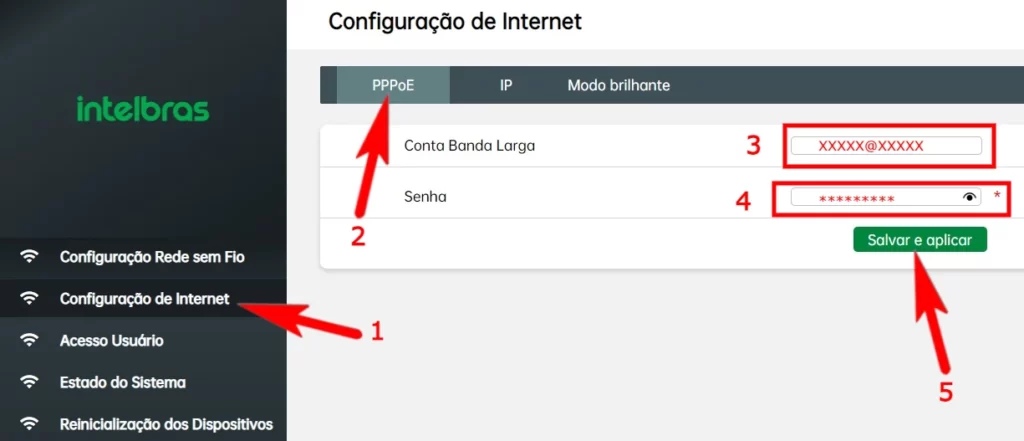
Configuração IP:
Nesta tela você poderá configurar o modo IP. Você pode selecionar dois tipos de conexão via IP:
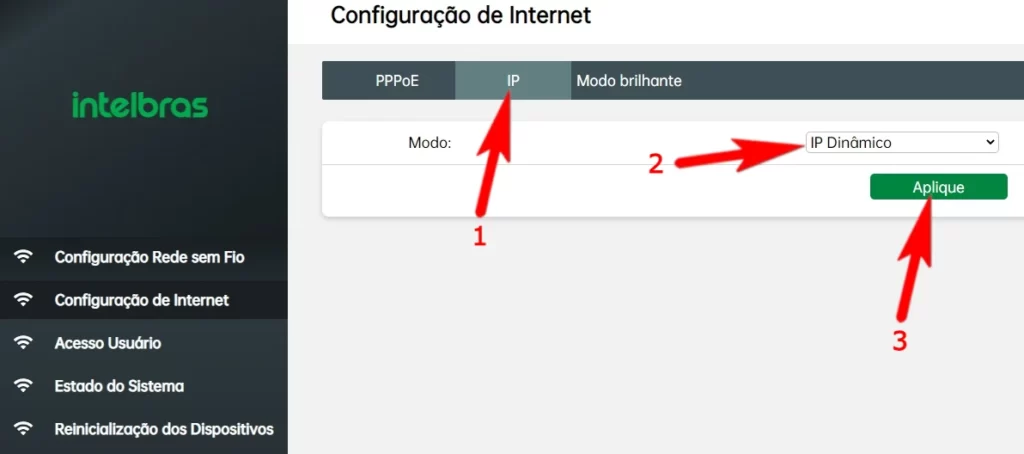
- Clique na aba “IP”.
- IP Dinâmico: Utilize este modo caso as configurações de sua conexão internet sejam fornecidas de forma automática através de um servidor DHCP.
- IP Estático: Utilize este modo caso as configurações de sua conexão internet sejam fornecidas por meio de um endereço IP estático. Todas as informações necessárias para esta conexão devem ser fornecidas pelo seu provedor ou operadora de internet.
- Clique em “Aplique” para salvar as alterações.
Configuração Modo Brilhante:
Nesta tela você pode definir o roteador GX 3000 como bridge, transformando a conexão WAN do roteador em LAN, sendo assim o dispositivo irá vai repassar todas as informações sem ser necessário realizar o seu roteamento.
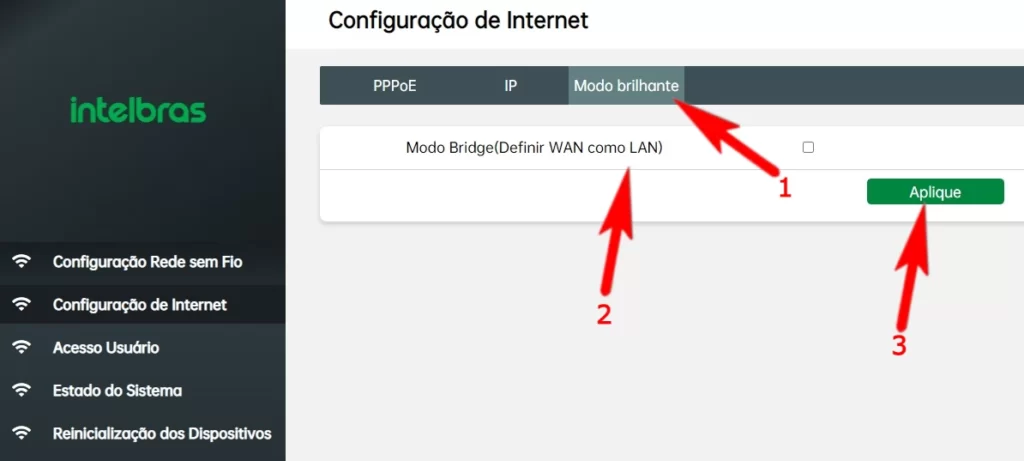
- Clique na aba “Modo brilhante“.
- Habilite a opção Modo Bridge (Definir WAN como LAN).
- Clique em Aplique para salvar as alterações.
Feito! Agora o seu Intelbras roteador 5G GX 3000 já está com a rede Wi-Fi configurada e pronta para conectar seus dispositivos sem fio.









